Har du ved et uhell endret konfigurasjonen av AZERTY-tastaturet til QWERTY ? Å skrive inn tekst blir veldig vanskelig for deg på grunn av denne utilsiktede endringen? Ikke få panikk, det er flere metoder å følge for å korrigere situasjonen utmerket. I denne opplæringen forklarer vi hvordan du bytter et QWERTY-tastatur til AZERTY-modus i Windows . Gjør deg komfortabel og la oss gå!
I- Bruk språkinnstillingene for å gå tilbake til AZERTY-modus
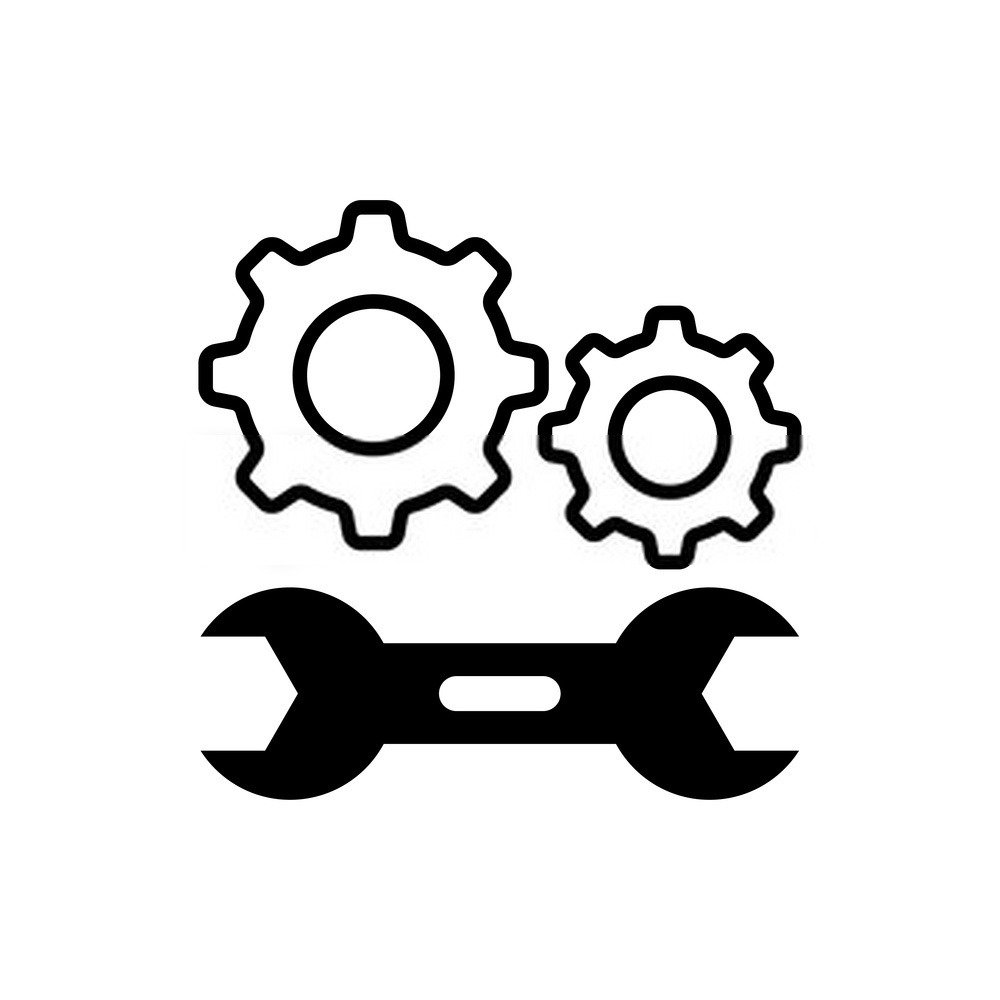
Visste du at tastaturadministrasjon i Windows er iboende for systemspråket? Som standard Windows engelsk og fransk . Det er veldig enkelt å bytte fra det ene til det andre!
Å starte :
- Klikk på Start- , og skriv deretter Innstillinger i søkefeltet

- Tid og språk i vinduet som vises, og klikk deretter på det

- Klikk deretter på Språk- .

visningsspråket Windows velger du fransk fra listen og trykker deretter OK .
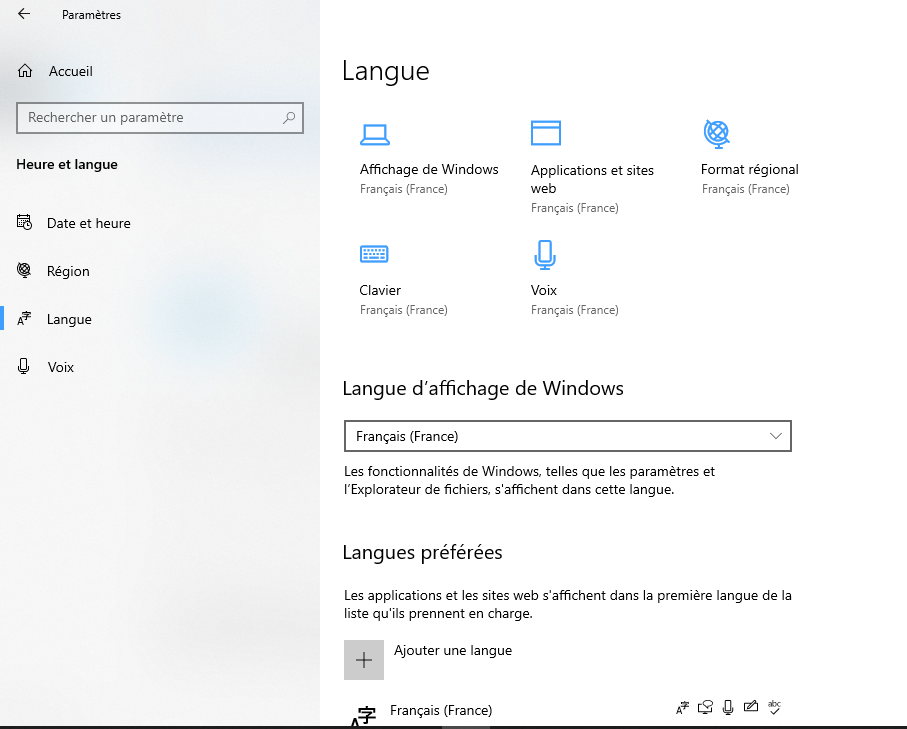
II- Gå tilbake til det franske AZERTY-tastaturet i Windows : bruk Alt + Shift-kombinasjonene
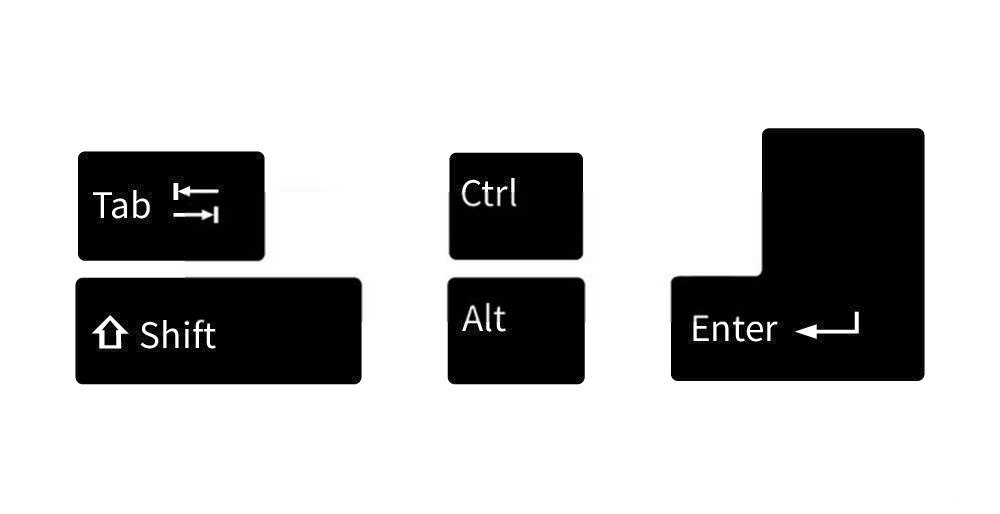
Enten i Windows 7, 8 eller 10 lar enkle tastekombinasjoner deg bytte fra ett språk til et annet, og derfor fra ett tastatur til et annet.
Derfor, hvis du vil gå tilbake til AZERTY-modus, trykk ganske enkelt på de to Alt + Shift- på tastaturet.

For informasjon, Alt + Shift-kombinasjonen lar deg bytte det franske tastaturet til engelsk eller omvendt i versjonen av Windows som er installert på datamaskinen.
Når det gjelder Alt-tasten , er det den som finnes til venstre på tastaturet og som ofte er plassert mellom Windows og mellomromstasten.
III- Endre et språk eller tastatur i Windows : de forskjellige andre snarveiene som skal brukes

Alt+Shift-tastkombinasjonen er ikke den eneste løsningen for å bytte fra ett tastatur til et annet. Faktisk, i Windows 10, Windows + Space -tastkombinasjonen (nesten) samme rolle som Alt + Shift.
- Vi finner Windows tasten nederst til venstre på tastaturet.
- Windows -tasten er faktisk knappen som symboliserer det lille "logo -vinduet" Windows.
- Hold den nede, og trykk deretter kort på mellomromstasten.
Hovedforskjellen mellom de to hurtigtastene er at Alt + Shift brukes til å bytte mellom språk. Windows + Space på den annen side brukes til å bytte mellom tastaturer.
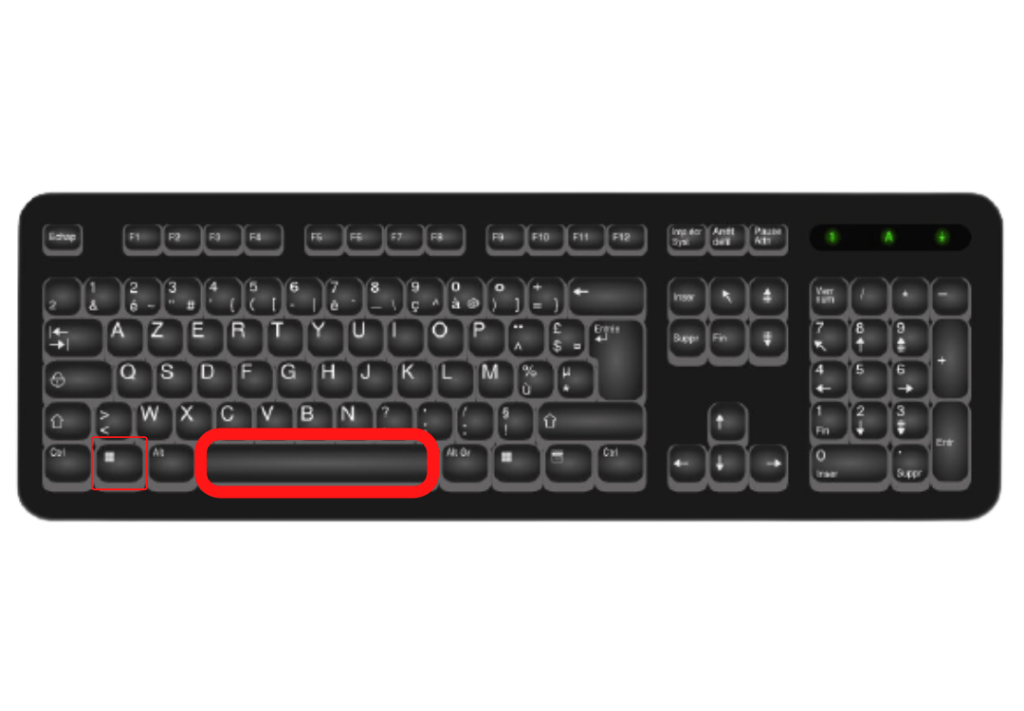
Hvis du aldri har endret Windowsinnstillinger før, vil språket du bruker fortsatt vises i nedre høyre hjørne av skjermen nær klokkeslettet på oppgavelinjen. For eksempel vil du se FRA for fransk eller ENG for engelsk (anglais).
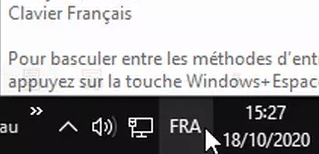
For å endre dette, klikk på FRA- eller ENG- på oppgavelinjen. Du vil se en rullegardinmeny som viser flere språk installert på datamaskinen din. Du må bare velge den du vil ha.
Videre er det tastekombinasjoner som virker mer funksjonelle med datamaskiner konfigurert under Windows 7 eller Windows 8. Disse inkluderer blant annet tastene:
- Shift + Alt Gr
- Shift + Alt
- Alt + Shift
IV- Fjern risikoen ved å blokkere tastaturet i AZERTY-modus

Når situasjonen er perfekt gjenopprettet, kan du også endre eller deaktivere hurtigtaster, eller til og med fjerne det engelske tastaturet helt for å forhindre at slike feil skjer igjen! For det :
- Klikk på Start-knappen
- Gå inn i Kontrollpanel > Klokke > Språk og region
- Klikk deretter på Endre tastaturer
- Velg deretter tastaturtypen du vil endre ( for eksempel EN i QWERTY-modus )
- Klikk på " Slett ", deretter på " OK ".
Der er det gjort! Denne metoden forhindrer datamaskinen i å bytte til QWERTY-modus neste gang.
Hvis du planlegger å bytte datamaskintastatur i nær fremtid, foreslår vi at du velger disse forskjellige modellene:
Hva er de beste mekaniske tastaturene på markedet?

Visste du at mekaniske tastaturer er tilbake på moten etter å ha blitt detronisert i lang tid av membrantastaturet? Nå er de mer robuste, mer presise og mer komfortable enn eldre modeller.
Hvis du vil vite de beste mekaniske tastaturene du kan kjøpe før slutten av dette året, ikke nøl med å se vår sammenligning av de beste mekaniske tastaturene eller den på de beste dyre gaming-tastaturene for øyeblikket.





